ChatGPT X 엑셀 업무자동화(2) - 복잡하고 긴 수식도 문제없다!
지난 시간 우리는 if 함수를 이용한 간단한 수식을 ChatGPT를 이용해 도출해보았습니다.
혹시 '너무 간단한 것만 되는거 아니야?' 라는 의구심을 가질만한 분들이 계실거 같아서 한단계 더 복잡한 수식을 도전해보고자 합니다. 이번에도 잘 따라와 주세요!

목차
간단한 복습
우리는 지난 시간에 내가 어떻게 질문해야 할지 감이 안잡힐때는 아예 ChatGPT에게 물어서 프롬프트를 받아보라고 배웠습니다. 프롬프트를 그대로 사용하는 것도 좋지만 어떤 내용들이 포함되어야 하는지 인사이트를 얻을수 있다는 장점이 중요합니다.
또한 질문할 때 역할을 부여하는 방법도 중요하다고 했었죠.
엑셀 수식을 질문할 때는 상황, 목적, 형태로 나누어 질문하면 ChatGPT가 잘 인식하고 대답해준다고 했습니다.
조금 더 복잡한 수식
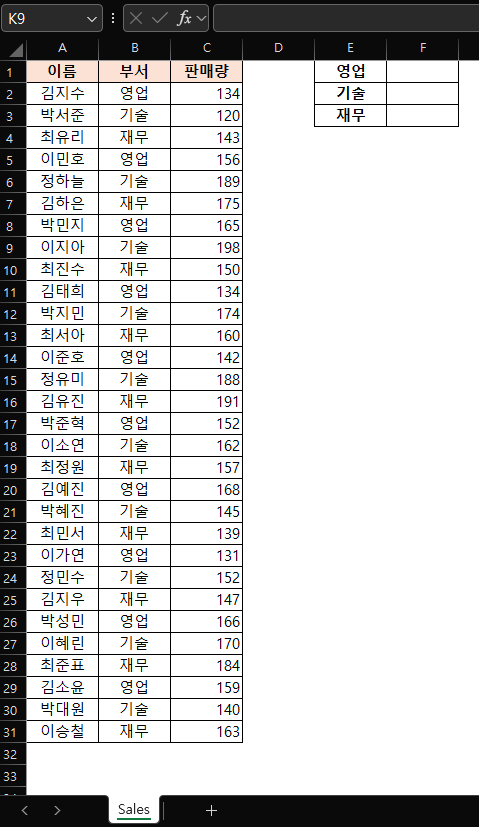
오늘 우리가 실습할 자료입니다.
먼저 A1부터 시작하는 이름, 부서, 판매량 자료가 A1:C31 범위에 있습니다.
그리고 우측에는 E1부터 아래로 영업, 기술, 재무 이렇게 부서명이 나열되어 있네요.
우리의 목적은 A1:C31에 있는 정보를 바탕으로 각 부서별 판매량 1위인 사람이 누구인지 F열에 입력하는 겁니다.
ChatGPT에게 배운대로 물어봅시다.
■ 프롬프트
이름 부서 판매량 김지수 영업 134 박서준 기술 120 최유리 재무 143 이민호 영업 156 정하늘 기술 189 김하은 재무 175 박민지 영업 165 이지아 기술 198 최진수 재무 150 김태희 영업 134 박지민 기술 174 최서아 재무 160 이준호 영업 142 정유미 기술 188 김유진 재무 191 박준혁 영업 152 이소연 기술 162 최정원 재무 157 김예진 영업 168
1. 상황- 위 데이터는 데이터셋의 일부입니다.
- 첫번째 행은 헤더입니다.
- A열에는 이름이 입력되어 있습니다.
- B열에는 부서가 입력되어 있습니다.
- C열에는 판매량이 입력되어 있습니다.
- 데이터는 A1:C31의 범위에 입력되어 있습니다.
- E열에는 수식에 참조할 부서명이 입력되어 있습니다.
2. 목적 - E1에 적혀있는 부서의 인원 중 판매량 1위인 사람의 이름을 F열에 입력하고자 합니다.
3. 형태- 해당 값을 나타내는 엑셀 수식을 작성해주세요.
이렇게 질문해 보겠습니다. 설명은 ChatGPT 결과를 확인하면서 하시죠.
결과물 검증

찬찬히 얘기를 해봅시다.
먼저 ChatGPT에게 버프부터 걸어줍시다.
너는 엑셀 함수를 이용해 회사업무 상 많은 문제를 해결한 경험이 있는 엑셀전문가야.
역할부여 잊지 않으셨죠?
앞으로 ChatGPT에게 버프를 건다고 하면 역할부여를 한다고 생각해주세요!
그리고 이번에는 다른 데이터를 참조하는 부분이 있으니 기존 데이터의 영역을 꼭 표시해줍시다, 참조할 데이터 위치도 같이!
데이터는 A1:C31의 범위에 입력되어 있습니다.
E열에는 수식에 참조할 부서명이 입력되어 있습니다.
프롬프트를 입력했더니 수식을 하나 주는데 읽어보니 배열 수식입니다.
배열수식도 아주 좋은 수식이지만 우린 그냥 E1에 있는걸 참조해서 값을 뱉어내는 수식을 받아오면 그거 아래로 드래그해서 쓰는게 편합니다.(배열수식 쓸 정도면 아주아주 복잡한 수식 아닌 이상 걍 자기가 짜는게 빠를지도...)
아 물론 이렇게 받아오면 아래로 긁기전에 범위 절대참조 해야하는거 아시죠?
절대참조 상대참조 모르면 엑셀 쓸 수가 없으니 이건 다 아실거라고 생각하겠습니다.
(지금 생각해보니 ChatGPT한테 데이터영역 절대참조 해달라고 미리 부탁하는 것도 괜찮을듯 합니다.)
그래서 배열수식이 아닌 수식을 보여달라고 요청했습니다.
=INDEX(A2:A31, MATCH(MAXIFS(C2:C31, B2:B31, E1), C2:C31, 0))
느낌이 좋은데요? 절대참조 씌워줍시다.(엑셀에 일단 저 코드 넣고나서 F4 때립시다)
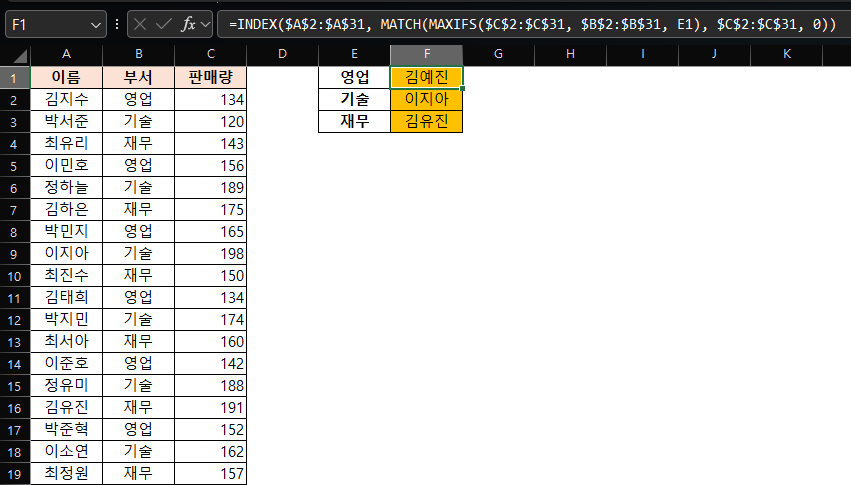
뭔가 되는거 같애...
검증해봐야죠.
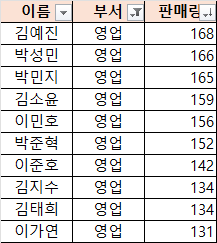
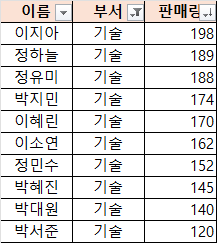

기존 데이터를 부서명으로 필터링하고 판매량으로 내림차순 정렬했습니다.
영업 : 김예진
기술 : 이지아
재무 : 김유진
성공했습니다!
프롬프트를 잘 쓰고, 적용할 때 절대참조, 상대참조와 같은 부분만 잘 유의하면 ChatGPT는 엑셀 수식 생성에
아주 유용한 파트너가 되주네요!
오늘도 수고 많으셨습니다. 화이팅!!
포스팅이 도움이 되셨다면 구독, 공감, 댓글 부탁드려요!
행복한 하루 되세요!
'■ 칼퇴를 위한 ChatGPT 업무자동화' 카테고리의 다른 글
| ChatGPT X 엑셀 업무자동화(4) - VBA는 더 이상 어렵지 않다. (1) | 2024.07.18 |
|---|---|
| ChatGPT X 엑셀 업무자동화(3) - 데이터정규화(Tool 사용법 포함) (1) | 2024.07.12 |
| ChatGPT X 엑셀 업무자동화(1) - 수식과의 전쟁 (0) | 2024.07.10 |
| ChatGPT X 엑셀 업무자동화 프롤로그 (0) | 2024.07.10 |
| ChatGPT 고급사용법 익히기 (0) | 2024.06.26 |



